Hàm EDATE trả về ngày sau khi cộng hoặc trừ 1 số tháng nhất định. Kết quả là ngày dạng số serial mà excel công nhận.
Nội dung bài viết
Mục đích
Dùng để tính nhanh một ngày đáo hạn hoặc ngày đáng nhớ ở quá khứ hay tương lai.
Công thức
EDATE(start_date, months)
Trong đó:
start_date (bắt buộc): là ngày bắt đầu.
months(bắt buộc) là số tháng. Nếu số tháng mà giá trị âm thì sẽ tính lùi lại 1 ngày trong quá khứ. Nếu số tháng mà giá trị dương thì sẽ tính tới 1 ngày trong tương lai.
Ví dụ
- Ví dụ 1: tính ngày trong tương lai
- Kết quả trả về một ngày 20-11-2021. Đây là ngày sau khi cộng thêm 5 tháng của ngày 20-06-2011.
- Tải về
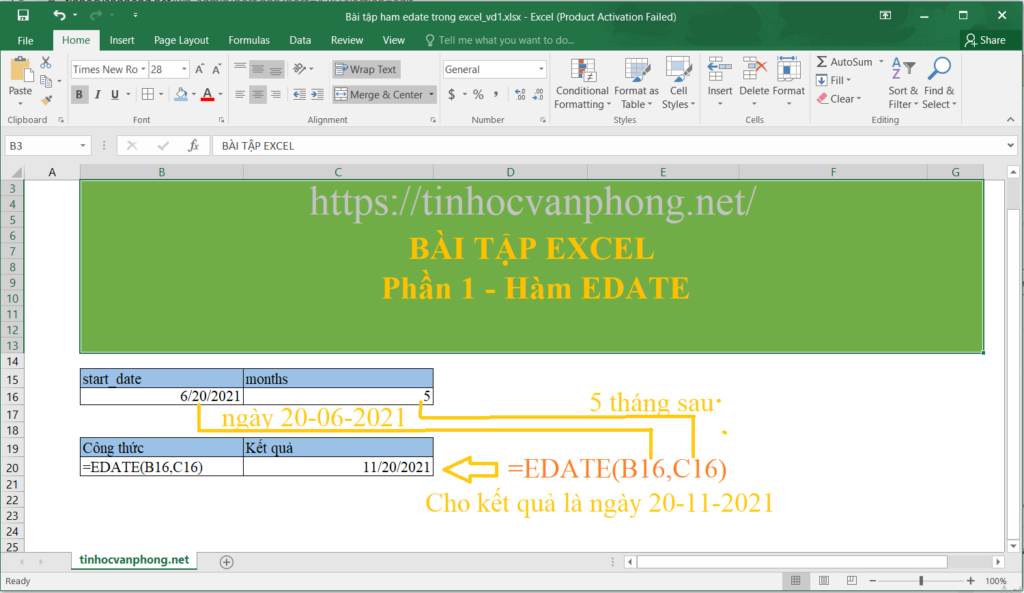
- Ví dụ 2: tính ngày trong quá khứ
- Kết quả trả về ngày 20-01-2021. Đây là ngày sau khi trừ đi 5 tháng của ngày 20-06-2021.
- Tải về
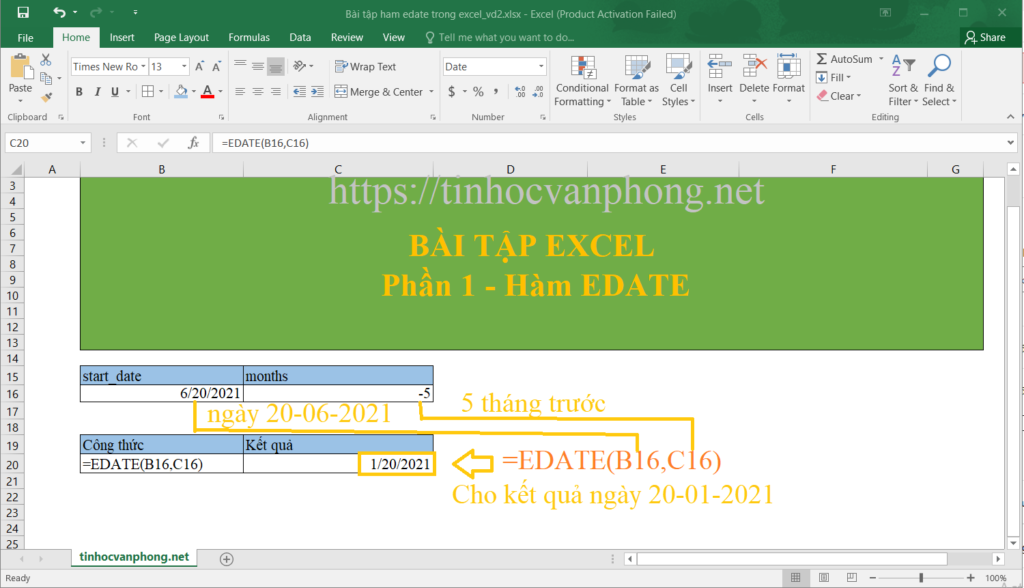
Một số lưu ý khi sử dụng hàm EDATE trong excel
Nếu start_date không phải là ngày hợp lệ, hàm EDATE trả về giá trị lỗi #VALUE! . Đều này có nghĩa là giá trị ngày tháng dạng text không được chấp nhận.
Nếu months không phải là số nguyên thì hàm EDATE chỉ lấy phần nguyên.
Được hỗ trợ từ phiên bản excel 2003 trở về sau.
Tìm hiểu thêm
Giá trị ngày trong excel được lưu ở dạng số sê-ri, 01/01/1900 được đánh số sê-ri là 1 và các ngày tiếp theo sẽ được tính dựa trên mốc 1900.
- Ngày 2 tháng 1 năm 1900: có số sê ri ngày 02/01/1900 = số sê ri của 01/01/1900 + số ngày trải qua(1 ngày) = 2.
- Ngày 1 tháng 1 năm 1901 có số sê-ri là 367. Nghĩa là đã trải qua 367 ngày từ ngày 1 tháng 1 năm 1900.
- Ngày 1 tháng 1 năm 2000 có số sê-ri là 36520.
Tham khảo:
Hướng dẫn sử dụng hàm TIMEVALUE trong excel
Hướng dẫn sử dụng hàm DATEVALUE trong excel
Hướng dẫn sử dụng hàm NOW trong excel
Hướng dẫn sử dụng hàm HOUR dễ số 1 trong excel
Hướng dẫn sử dụng hàm MINUTE dễ số 1 trong excel
Hướng dẫn sử dụng hàm SECOND số 1 trong excel
Hướng dẫn sử dụng hàm DAY trong excel
Hướng dẫn sử dụng hàm DAYS trong excel
Hướng dẫn sử dụng hàm MONTH trong excel
Hướng dẫn sử dụng hàm YEAR trong excel
Hướng dẫn sử dụng hàm IF trong excel
Trên đây là bài viết hướng dẫn cách sử dụng hàm EDATE khá đầy đủ hi vọng thông qua ví dụ đơn giản trên sẽ giúp các bạn hiểu rõ hơn về cách sử dụng hàm EDATE trong Excel. Nếu có gì không hiểu hay muốn trao đổi thêm thì các bạn cứ chat trực tiếp trên website này nhé, mình sẽ giải thích cho các bạn rõ hơn. Ngoài bài viết này các bạn có thể tìm hiểu cách sử dụng hàm EDATE trong tài liệu hướng dẫn sử dụng của Microsoft tại đây.

